消息队列--ActiveMQ集群部署
一、activeMQ主要的部署方式?
1,默认的单机部署(kahadb)
activeMQ默认的存储单机模式,如果配置文件不做修改,则默认使用此模式。以本地的kahadb文件的方式进行存储,性能完全依赖本地磁盘,不能提供高可用。
2,基于zookeeper主从模式(levelDB Master/Slave)
基于zookeeper来选举一个master,其他节点作为slave实时同步消息,levelDB会优先采用内存存储消息,异步同步到磁盘。该方式读写性能都较好,写性能能媲美非持久化消息。
优点:实现高可用和数据安全,性能较好。
缺点:由于zookeeper的选举机制,必须要使用2n+1(n>=1)的节点,才能实现高可用。
3,基于共享数据库的主从模式(Shared JDBC Master/Slave)
可以基于常用的mysql,mariadb,oracle等数据库。
每个节点启动都会争抢数据库锁,从而保证master的唯一性,其他节点作为备份,一直等待数据库锁的释放。
因为所有消息读写,其实都是数据库操作,activeMQ节点本身压力很小,性能完全取决于数据库性能。
优点:实现高可用和数据安全,一般两个节点就可以实现高可用。
缺点:性能和稳定性都依赖于数据库。
二、基于zookeeper的activeMQ单台服务器集群部署
1,环境需求
Centos7系统,java环境(jdk),zookeeper安装包,activeMQ安装包
2,部署jdk环境
jdk安装包下载地址:https://www.oracle.com/technetwork/java/javase/downloads/jdk8-downloads-2133151.html
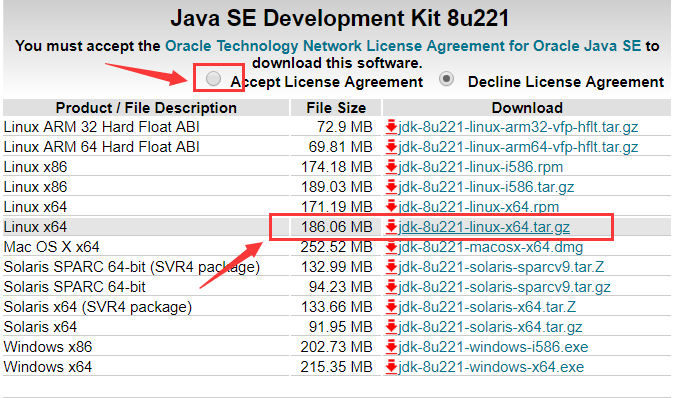
上面这个是最新版的,我使用的是jdk-8u121-linux-x64.tar.gz。
2.1 上传压缩包到服务器,在当前有压缩包的目录下进行操作。
2.2 创建文件夹
mkdir /application
2.3 解压压缩包(根据你自己的包名进行修改)
tar xf jdk-8u121-linux-x64.tar.gz -C /application/
2.4 创建软链接(根据你自己的包名进行修改)
ln -s /application/jdk1.8.0_121/ /application/jdk
2.5 配置环境变量
vim /etc/profile
在最后面添加这么几行:
export JAVA_HOME=/application/jdk
export PATH=JAVA_HOME/bin:JAVA_HOME/jre/bin:$PATH
export CLASSPATH=.:JAVA_HOME/lib:JAVA_HOME/jre/lib:$JAVA_HOME/lib/tools.jar
2.6 使环境变量生效
source /etc/profile
2.7 查看jdk配置情况
命令行输入 java -version 显示:

则配置成功。
3,安装zookeeper单机集群
3.1 获取zookeeper安装包
wget https://archive.apache.org/dist/zookeeper/zookeeper-3.4.14/zookeeper-3.4.14.tar.gz
3.2 安装配置(配置3个)
3.2.1 生成3个文件
tar xf zookeeper-3.4.14.tar.gz -C /usr/local/zookeeper1
tar xf zookeeper-3.4.14.tar.gz -C /usr/local/zookeeper2
tar xf zookeeper-3.4.14.tar.gz -C /usr/local/zookeeper3
3.2.2 修改 zookeeper1 的配置文件(我的内网地址是172.16.1.8)
cd /usr/local/zookeeper1/conf
cp zoo_sample.cfg zoo.cfg
vim zoo.cfg
将文件里面的内容清空,后加入以下内容
tickTime=2000
initLimit=10
syncLimit=5
dataDir=/usr/local/zookeeper1/data 文件存放位置
clientPort=2181 端口
server.1=172.16.1.8:2881:3881 第一个节点IP和端口(使用内网)
server.2=172.16.1.8:2882:3882 第二个节点IP和端口
server.3=172.16.1.8:2883:3883 第三个节点IP和端口
3.2.3 创建 zookeeper1 的 myid 文件
cd /usr/local/zookeeper1
mkdir data
echo "1" > /usr/local/zookeeper1/data/myid
3.2.4 修改 zookeeper2 的配置文件
cd /usr/local/zookeeper2/conf
cp zoo_sample.cfg zoo.cfg
vim zoo.cfg
将文件里面的内容清空,后加入以下内容
tickTime=2000
initLimit=10
syncLimit=5
dataDir=/usr/local/zookeeper2/data 文件存放位置
clientPort=2182 端口
server.1=172.16.1.8:2881:3881 第一个节点IP和端口(使用内网)
server.2=172.16.1.8:2882:3882 第二个节点IP和端口
server.3=172.16.1.8:2883:3883 第三个节点IP和端口
3.2.5 创建 zookeeper1 的 myid 文件
cd /usr/local/zookeeper2
mkdir data
echo "2" > /usr/local/zookeeper2/data/myid
3.2.6 修改 zookeeper3 的配置文件
cd /usr/local/zookeeper3/conf
cp zoo_sample.cfg zoo.cfg
vim zoo.cfg
将文件里面的内容清空,后加入以下内容
tickTime=2000
initLimit=10
syncLimit=5
dataDir=/usr/local/zookeeper3/data 文件存放位置
clientPort=2183 端口
server.1=172.16.1.8:2881:3881 第一个节点IP和端口(使用内网)
server.2=172.16.1.8:2882:3882 第二个节点IP和端口
server.3=172.16.1.8:2883:3883 第三个节点IP和端口
3.2.7 创建 zookeeper1 的 myid 文件
cd /usr/local/zookeeper3
mkdir data
echo "3" > /usr/local/zookeeper3/data/myid
3.2.8 启动zookeeper集群
/usr/local/zookeeper1/bin/zkServer.sh start
/usr/local/zookeeper2/bin/zkServer.sh start
/usr/local/zookeeper3/bin/zkServer.sh start
3.2.9 查看zookeeper集群状态
/usr/local/zookeeper1/bin/zkServer.sh status


其中,follower是跟随者,leader为领导者。
4,部署单台服务器activeMQ集群
4.1 下载activeMQ安装包
下载地址为:http://mirror.bit.edu.cn/apache//activemq/5.15.9/apache-activemq-5.15.9-bin.tar.gz
4.2 创建3个文件目录(3个)
tar xf apache-activemq-5.15.9-bin.tar.gz
cp -r apache-activemq-5.15.9 /application/activemq1
cp -r apache-activemq-5.15.9 /application/activemq2
cp -r apache-activemq-5.15.9 /application/activemq3
4.3 分别修改 activemq1、activemq2、activemq3的配置文件
4.3.1 修改 activemq1、activemq2、activemq3的 jetty.xml 文件
vim /application/activemq1/conf/jetty.xml

vim /application/activemq2/conf/jetty.xml

vim /application/activemq3/conf/jetty.xml

4.3.2 修改 activemq1、activemq2、activemq3的 activemq.xml 文件
vim /application/activemq1/conf/activemq.xml
将 <persistenceAdapter> 文件的内容修改成以下内容:
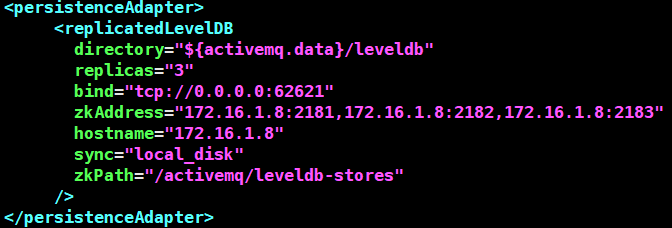
将 <transportConnectors> 文件中的url修改,如果一样则无需修改

3个配置文件中的brokeName一定要一致(3个文件都要修改)

vim /application/activemq2/conf/activemq.xml
将 <persistenceAdapter> 文件的内容修改成以下内容:
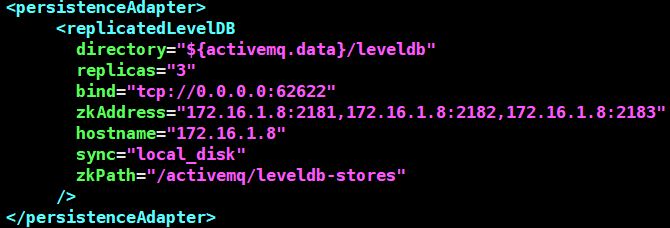
将 <transportConnectors> 文件中的url修改,如果一样则无需修改

vim /application/activemq3/conf/activemq.xml
将 <persistenceAdapter> 文件的内容修改成以下内容:
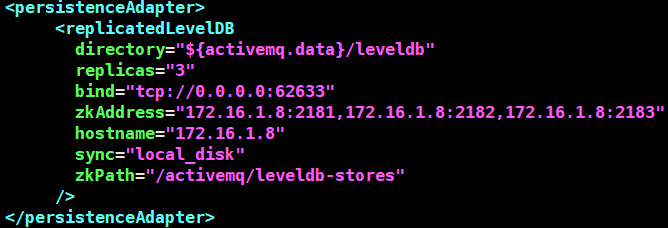
将 <transportConnectors> 文件中的url修改,如果一样则无需修改

4.3.3 启动集群(那个先启动,就是Master)
/application/activemq1/bin/activemq start
/application/activemq2/bin/activemq start
/application/activemq3/bin/activemq start
4.3.4 查看启动日志
tail -fn 100 /application/activemq1/data/activemq.log
master启动:
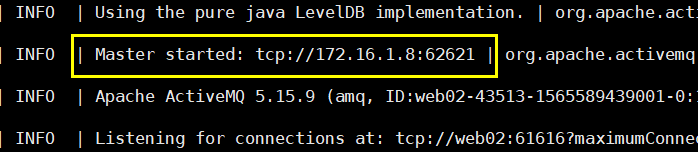
slave启动:
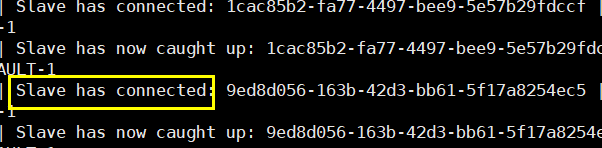
登录服务器验证:
输入公网ip,加master端口访问:

本文来自博客园,作者:子禾org,转载请注明原文链接:https://www.cnblogs.com/ic-wen/p/11340537.html


